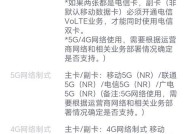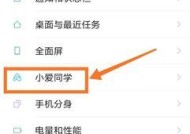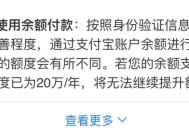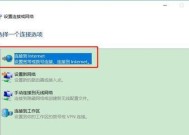没有网络如何实现视频投屏?有哪些方法可以尝试?
- 生活知识
- 2025-07-11
- 34
- 更新:2025-07-08 02:38:31
在当今这个高度依赖网络的数字时代,当网络连接突然中断时,我们可能会觉得与世界失去了联系。当你想要将手机或笔记本电脑上的视频投射到大屏幕电视上时,没有网络可能是一个大问题。幸运的是,即便在网络不通的情况下,仍有一些方法可以实现视频投屏。本文将向您详细介绍几种方法,帮助您在没有网络的情况下也能完成视频投屏。
没有网络如何实现视频投屏?
1.使用HDMI线缆
最简单也是最直接的方法是使用HDMI线缆连接您的设备和电视。
操作步骤:
1.准备一根适合您设备的HDMI线。
2.将HDMI线的一端插入您的设备的HDMI输出接口。
3.将线的另一端插入到电视的HDMI输入端口。
4.切换电视到正确的HDMI输入源。
注意:在进行连接之前,请确认您的设备和电视都已关闭,以避免电流冲击可能对设备造成的损害。
2.使用MHL适配器
如果你的设备支持MHL(MobileHigh-DefinitionLink),那么可以使用MHL线缆来实现视频投屏。
操作步骤:
1.准备一根MHL线和一个MHL适配器。
2.将MHL线的MicroUSB端连接到您的设备。
3.将线的另一端连接到MHL适配器。
4.最后将适配器连接到电视的HDMI端口。
5.确保电视设置中选择正确的HDMI端口。
附加提示:并非所有的手机和平板电脑都支持MHL功能,所以在购买之前,请确认您的设备是否兼容。

3.利用无线显示适配器
市面上有许多无线显示适配器可供选择,如Google的Chromecast、Apple的AirPlay以及Miracast适配器等。
操作步骤:
1.购买适合您设备的无线显示适配器,并按照说明将其连接到电视的HDMI端口。
2.下载并安装相应的手机应用或软件到您的设备上。
3.依据应用的指引完成设备与无线显示适配器之间的配对。
4.选择您想要投屏的视频或内容,即可无线投屏。
附加提示:部分无线显示适配器需要在同一Wi-Fi网络环境下才能正常工作,所以请确保您的设备和电视连接到同一个无线网络。
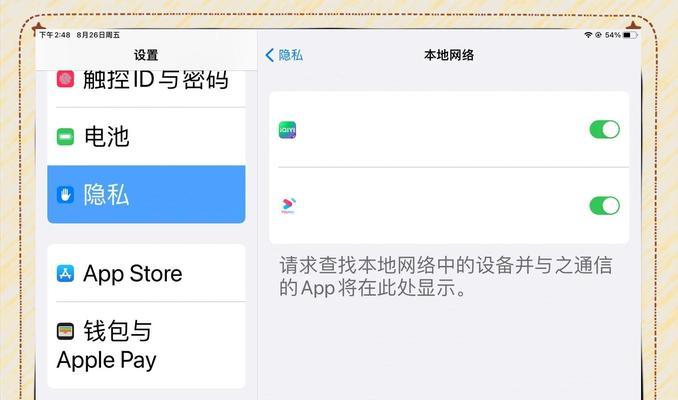
4.利用第三方投屏软件
也有许多第三方软件可以实现无线投屏功能,例如ApowerMirror、AirDroidCast等。
操作步骤:
1.在电脑和需要投屏的设备上都安装好第三方投屏软件。
2.在设备和电脑上启动软件,并进行必要的设置。
3.按照软件提示将设备与电脑进行配对。
4.开始投屏。
附加提示:第三方软件的使用可能涉及到电脑和设备的网络设置,确保两者在同一局域网内,并且没有防火墙或安全设置阻止连接。

常见问题解答与实用技巧
问:在没有网络的情况下,使用HDMI线缆和无线显示适配器哪种更可靠?
答:如果您的目的是稳定性,HDMI线缆是最可靠的选择,因为它不依赖于任何无线信号。然而,无线显示适配器提供了更高的灵活性和便携性,只要无线信号稳定,也是个不错的选择。
问:如何确保无线显示适配器可以正确无误地工作?
答:确保您的设备和无线显示适配器在同一个网络环境下,并且已经按照软件或硬件的说明书进行了正确的设置。同时,检查是否有软件更新,保持设备的固件或软件是最新版本。
实用技巧:在进行视频投屏前,最好先检查设备的兼容性,并测试连接以确保一切运作正常。
通过以上介绍的几种方法,即便在网络不可用的情况下,您也可以轻松实现视频投屏。每种方法都有其优势和适用场景,您可以根据自己的需求和设备情况来选择最合适的方式。希望这些指导能够帮助您有效地解决没有网络时的视频投屏问题,享受大屏视听体验。